Προσβασιμότητα στο Mac
Προσαρμόστε το Mac σας όπως ακριβώς σας βολεύει, με δυνατότητες προσβασιμότητας για όραση, ακοή, κινητικότητα, ομιλία και γνωστική λειτουργία, είτε τις χρειάζεστε προσωρινά είτε σε συνεχή βάση. Μπορείτε να ενεργοποιήσετε τις δυνατότητες προσβασιμότητας κατά την αρχική διαμόρφωση του Mac, ή ανά πάσα στιγμή στις ρυθμίσεις Προσβασιμότητας. Για πρόσβαση σε αυτά τα εργαλεία, ανοίξτε τις Ρυθμίσεις συστήματος και μετά κάντε κλικ στην «Προσβασιμότητα» στην πλαϊνή στήλη. Οι ρυθμίσεις προσβασιμότητας είναι ομαδοποιημένες σε πέντε κατηγορίες:
Όραση: Κάντε μεγέθυνση στην οθόνη, αυξήστε το μέγεθος του δείκτη, εφαρμόστε χρωματικά φίλτρα, και πολλά άλλα.
Ακοή: Εμφανίστε και προσαρμόστε λεζάντες στην οθόνη, ζευγοποιήστε συσκευές ακοής, πραγματοποιήστε κλήσεις RTT (Κείμενο σε πραγματικό χρόνο), λάβετε ζωντανές λεζάντες ήχου, καθορίστε επιλογές προσβασιμότητας για τα AirPods, και άλλα.
Κινητικότητα: Χειριστείτε το Mac και τις εφαρμογές σας χρησιμοποιώντας εκφωνούμενες εντολές, πλήκτρα στο πληκτρολόγιο, ένα πληκτρολόγιο οθόνης, εκφράσεις προσώπου ή βοηθητικές συσκευές.
Ομιλία: Πληκτρολογήστε αυτό που θέλετε να πείτε και ακούστε το να εκφωνείται. Μπορείτε επίσης να δημιουργήσετε μια προσωπική φωνή.
Γενικά: Προσαρμόστε τις συντομεύσεις πληκτρολογίου για γρήγορη ενεργοποίηση ή απενεργοποίηση των δυνατοτήτων προσβασιμότητας.
Δυνατότητες προσβασιμότητας για την όραση
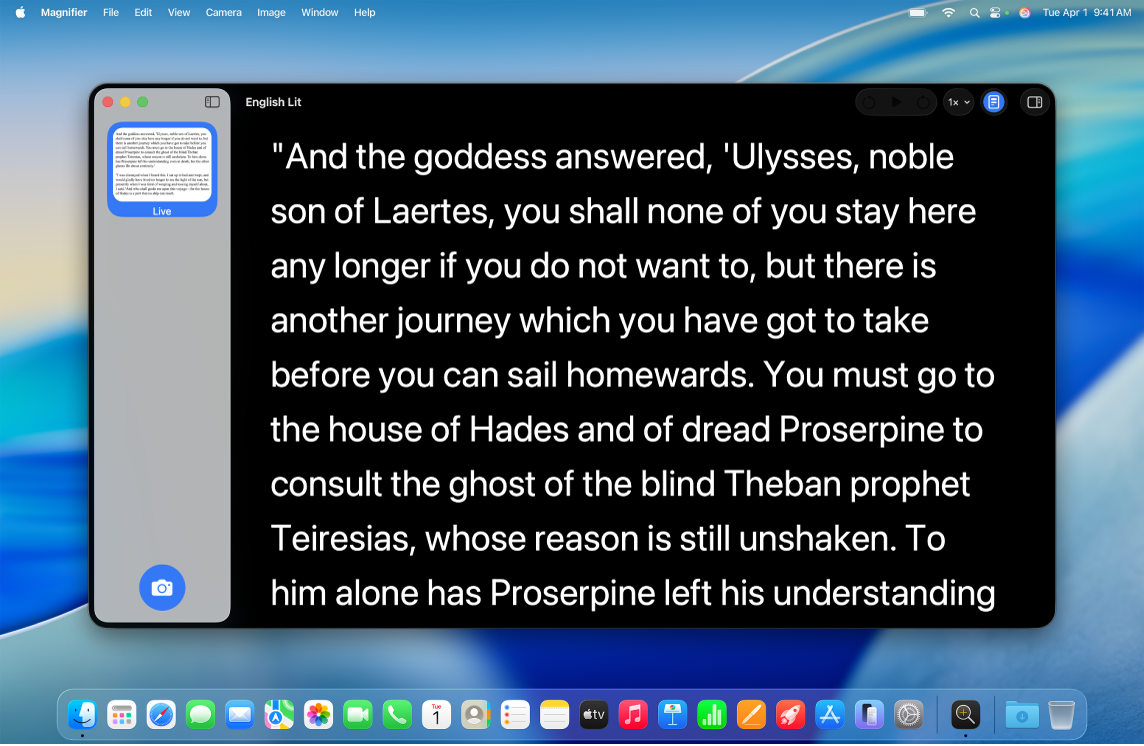
Δείτε από πιο κοντά τον περιβάλλοντα χώρο σας. Χρησιμοποιήστε την κάμερα στο Mac σας ή μια συνδεδεμένη κάμερα για να κάνετε ζουμ στον περιβάλλοντα χώρο σας ή στον εαυτό σας με την εφαρμογή «Μεγέθυνση». Δείτε την ενότητα Ρυθμίστε το Mac σας ώστε να κάνει μεγέθυνση του περιβάλλοντος χώρου σας.
Χρησιμοποιήστε το VoiceOver, το ενσωματωμένο πρόγραμμα ανάγνωσης οθόνης. Το VoiceOver περιγράφει φωναχτά αυτό που εμφανίζεται στην οθόνη και εκφωνεί το κείμενο σε έγγραφα, ιστοσελίδες και παράθυρα. Με το VoiceOver, μπορείτε να ελέγξετε το Mac σας με το πληκτρολόγιο ή με χειρονομίες επιφάνειας αφής. Μπορείτε επίσης να συνδέσετε μια ανανεώσιμη οθόνη Μπράιγ για χρήση με το VoiceOver. Στον Οδηγό εκμάθησης VoiceOver στο Mac, μάθετε τα βασικά του VoiceOver και εξασκηθείτε σε βασικές εντολές VoiceOver.
Για να ενεργοποιήσετε το VoiceOver, κάντε ένα από τα εξής:
Πατήστε τον συνδυασμό πλήκτρων Command-F5. Αν το VoiceOver είναι ήδη ενεργοποιημένο και πατήσετε τον συνδυασμό πλήκτρων, θα απενεργοποιηθεί.
Χρήση του Siri. Πείτε κάτι σαν αυτό: «Turn VoiceOver on» ή «Turn VoiceOver off».
Μεταβείτε στις «Ρυθμίσεις συστήματος» και μετά κάντε κλικ στην «Προσβασιμότητα» στην πλαϊνή στήλη (ίσως χρειαστεί να κάνετε κύλιση προς τα κάτω). Κάντε κλικ στο «VoiceOver» και μετά ενεργοποιήστε ή απενεργοποιήστε το VoiceOver.
Μάθετε περισσότερα για το VoiceOver, συμπεριλαμβανομένου του τρόπου προσαρμογής του για να ταιριάζει στις ανάγκες σας.
Προσαρμογή της προβολής σας με το Ζουμ. Μπορείτε να μεγεθύνετε μέρος της οθόνης ή όλη την οθόνη. Αν έχετε περισσότερες από μία οθόνες, μπορείτε να διατηρείτε μία οθόνη σταθερά σε μεγέθυνση και μια άλλη στην τυπική της ανάλυση. Για να αλλάξετε τις ρυθμίσεις ζουμ, μεταβείτε στις Ρυθμίσεις συστήματος, κάντε κλικ στην «Προσβασιμότητα» στην πλαϊνή στήλη, και μετά κάντε κλικ στο «Ζουμ».
Μεγέθυνση λέξεων με το Κείμενο κατάδειξης. Στις Ρυθμίσεις συστήματος, κάντε κλικ στην Προσβασιμότητα, κάντε κλικ στο «Κείμενο κατάδειξης» και μετά ενεργοποιήστε το «Κείμενο κατάδειξης». Πατήστε Command ενώ κρατάτε τον δείκτη πάνω από το κείμενο και ένα παράθυρο με μεγεθυμένο κείμενο εμφανίζεται στην οθόνη σας.
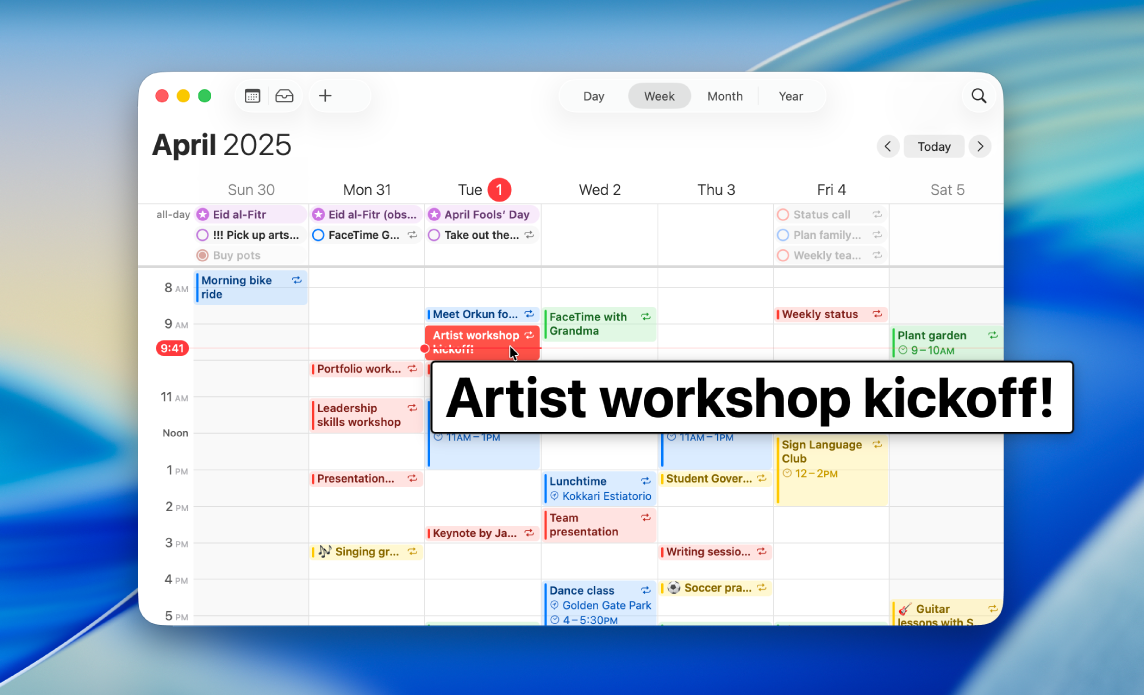
Προσαρμογή των χρωμάτων οθόνης του Mac σας. Μπορείτε να προσαρμόσετε τα χρώματα οθόνης του Mac σας χρησιμοποιώντας χρωματικά φίλτρα. Για να αλλάξετε αυτές τις ρυθμίσεις, μεταβείτε στις «Ρυθμίσεις συστήματος», κάντε κλικ στην «Προσβασιμότητα» στην πλαϊνή στήλη, κάντε κλικ στην «Οθόνη» και μετά ενεργοποιήστε ή απενεργοποιήστε τα χρωματικά φίλτρα. Για γρήγορη ενεργοποίηση ή απενεργοποίηση χρωματικών φίλτρων, πατήστε Option-Command-F5. Αν το Mac ή το Magic Keyboard σας έχει Touch ID, πατήστε το Touch ID γρήγορα τρεις φορές.
Κρατήστε σημειώσεις σε μορφή Μπράιγ. Μπορείτε να χρησιμοποιήσετε την Πρόσβαση Μπράιγ για γρήγορη λήψη σημειώσεων σε μορφή Μπράιγ και να χρησιμοποιήσετε τις Ζωντανές λεζάντες για να απομαγνητοφωνήσετε συζητήσεις σε πραγματικό χρόνο απευθείας σε οθόνες Μπράιγ. Δείτε την ενότητα Χρήση πρόσβασης Μπράιγ με μια οθόνη Μπράιγ.
Μάθετε περισσότερα για τις δυνατότητες προσβασιμότητας για την όραση.
Δυνατότητες προσβασιμότητας για την ακοή
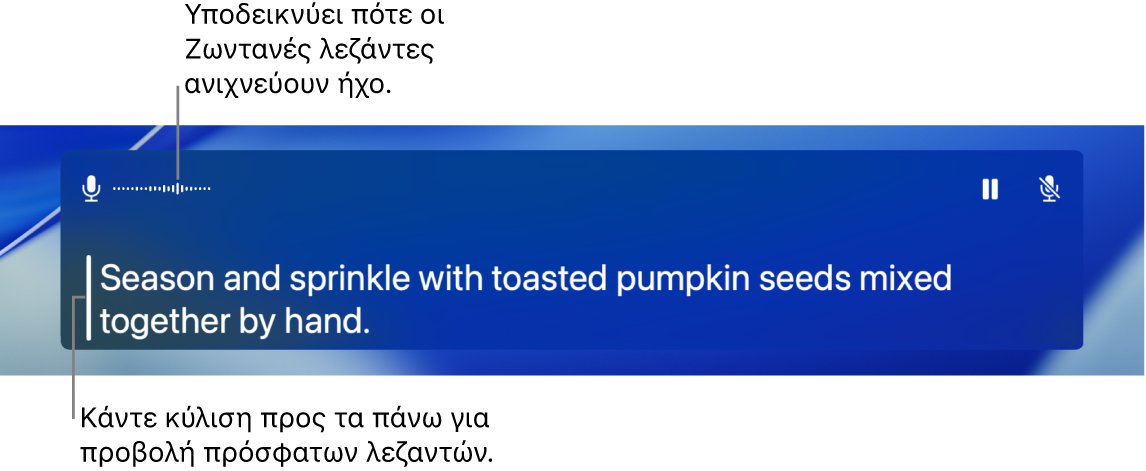
Προσθήκη λεζαντών σε πραγματικό χρόνο. Με τις Ζωντανές λεζάντες, μπορείτε να προσθέσετε λεζάντες πραγματικού χρόνου για συζητήσεις, ήχο, και βίντεο. Δείτε την ενότητα Χρήση Ζωντανών λεζαντών.
Σημαντικό: Οι Ζωντανές λεζάντες δεν διατίθενται σε όλες τις γλώσσες, χώρες ή περιοχές. Η ακρίβεια των Ζωντανών λεζαντών ενδέχεται να ποικίλλει και δεν πρέπει να βασίζεστε σε αυτές σε καταστάσεις υψηλού κινδύνου ή έκτακτης ανάγκης.
Χρήση συσκευών ακοής. Μπορείτε να ζευγοποιήσετε βοηθήματα ακοής ή επεξεργαστές ήχου «Made for iPhone (MFi)» απευθείας με το Mac σας για αναπαραγωγή ήχου σε ροή και προσαρμογή των ρυθμίσεών τους. Για να ζευγοποιήσετε συσκευές, επιλέξτε το μενού Apple 
Προσαρμογή των AirPods σας. Ενισχύστε τους απαλούς ήχους και προσαρμόστε συγκεκριμένες συχνότητες για να βοηθήσετε τη μουσική, τις ταινίες, τις τηλεφωνικές κλήσεις και τα podcast να ακούγονται πιο καθαρά, ρυθμίζοντας τις επιλογές προσβασιμότητας για τα AirPods. Δείτε την ενότητα Διαμόρφωση βοηθημάτων ακουστικών για AirPods.
Κάλυψη ανεπιθύμητου θορύβου. Καλύψτε τον ανεπιθύμητο περιβαλλοντικό θόρυβο και ελαχιστοποιήστε τους περισπασμούς με χαλαρωτικούς ήχους, όπως ωκεανός ή βροχή. Για να ενεργοποιήσετε τους ήχους παρασκηνίου, επιλέξτε το μενού Apple 
Μάθετε περισσότερα για τις δυνατότητες προσβασιμότητας για την ακοή.
Δυνατότητες προσβασιμότητας για την κινητικότητα
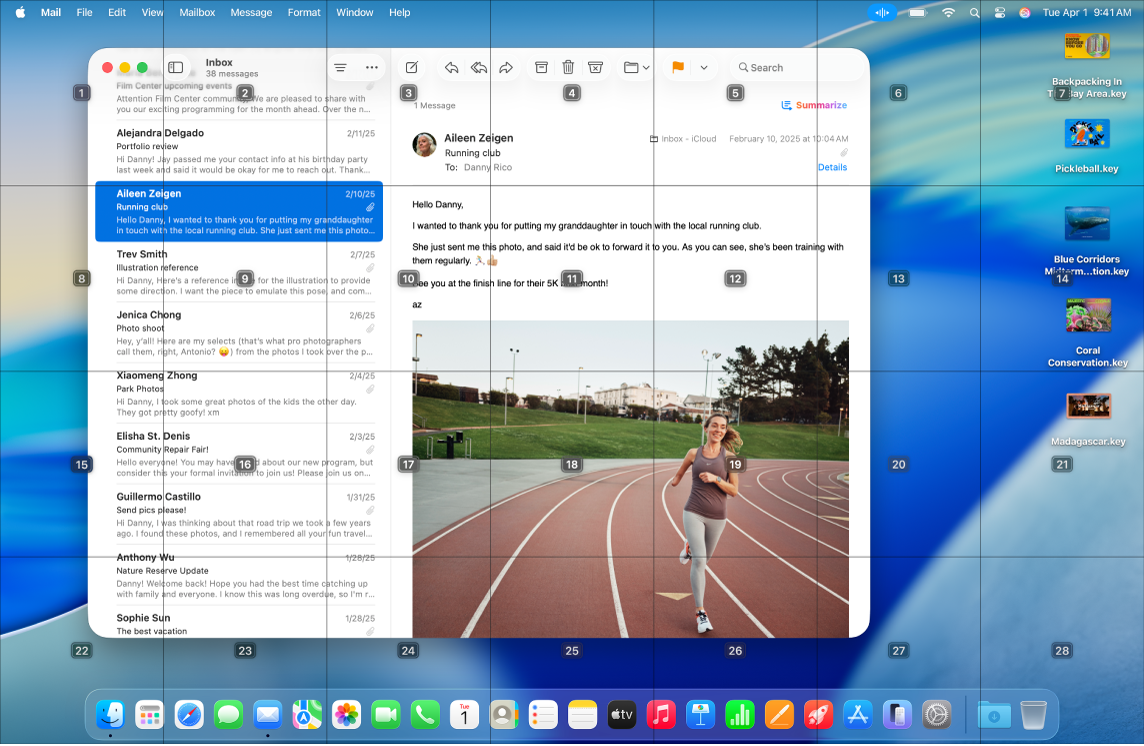
Ελέγξτε το Mac με τη φωνή σας. Με τον Φωνητικό έλεγχο, μπορείτε να εκτελέσετε ένα μεγάλο εύρος ενεργειών με τη φωνή σας. Όλη η επεξεργασία ήχου του Φωνητικού ελέγχου πραγματοποιείται στο Mac σας, και έτσι τα προσωπικά δεδομένα σας παραμένουν απόρρητα. Για να ενεργοποιήσετε τον Φωνητικό έλεγχο, μεταβείτε στις «Ρυθμίσεις συστήματος», κάντε κλικ στην «Προσβασιμότητα» στην πλαϊνή στήλη, και μετά κάντε κλικ στο στοιχείο «Φωνητικός έλεγχος».
Προσαρμογή του δείκτη. Προσαρμόστε το περίγραμμα και το χρώμα γεμίσματος του δείκτη ποντικιού για να είναι ευκολότερος στην αναγνώριση όταν μετακινείται ή όταν αλλάζει σχήμα.
Βελτιωμένη πρόσβαση από πληκτρολόγιο. Ένα εκτεταμένο σύνολο συντομεύσεων πληκτρολογίου σάς επιτρέπει να ελέγχετε τα πάντα στο Mac σας με ένα πληκτρολόγιο –χωρίς ποντίκι ή επιφάνεια αφής.
Μάθετε περισσότερα για τις δυνατότητες προσβασιμότητας για την κινητικότητα.
Δυνατότητες προσβασιμότητας για την ομιλία
Εκφώνηση κειμένου από το Mac. Με τη Ζωντανή ομιλία, μπορείτε να πληκτρολογήσετε αυτό που θέλετε να πείτε ώστε να εκφωνείται κατά τη διάρκεια τηλεφωνικών κλήσεων και κλήσεων FaceTime, καθώς και δια ζώσης συζητήσεων. Αποθηκεύστε φράσεις συχνής χρήσης για γρήγορη απάντηση σε συζητήσεις. Μπορείτε να επιλέξετε μια φωνή προς χρήση ή να εγγράψετε μια προσωπική φωνή. Δείτε την ενότητα Δημιουργία Προσωπικής φωνής.
Σημείωση: Η Προσωπική φωνή δεν είναι διαθέσιμη σε όλες τις γλώσσες, χώρες ή περιοχές. Δείτε τη σελίδα Διαθεσιμότητα δυνατοτήτων macOS.
Χρήση φωνητικών συντομεύσεων. Ρυθμίστε το Mac σας ώστε να εκτελεί κάποια ενέργεια όταν εκφωνείτε μια λέξη ή έναν άλλο ήχο της επιλογής σας. Για να χρησιμοποιήσετε τις Φωνητικές συντομεύσεις, μεταβείτε στις «Ρυθμίσεις συστήματος», κάντε κλικ στην «Προσβασιμότητα», μεταβείτε στην «Ομιλία» και μετά κάντε κλικ στη «Φωνητική συντόμευση». Δείτε την ενότητα Χρήση Φωνητικών συντομεύσεων.
Ζητήστε από το Siri να ακούει για άτυπη ομιλία. Αν έχετε μια επίκτητη ή προοδευτική πάθηση που επηρεάζει την ομιλία, μπορείτε να ρυθμίσετε το Siri ώστε να αναγνωρίζει ένα ευρύτερο φάσμα άτυπων μοτίβων ομιλίας. Δείτε την ενότητα Αλλαγή ρυθμίσεων Siri για την προσβασιμότητα.
Σημείωση: Η ακρόαση για άτυπη ομιλία δεν είναι διαθέσιμη σε όλες τις γλώσσες, χώρες ή περιοχές.
Μάθετε περισσότερα για τις δυνατότητες προσβασιμότητας για την ομιλία.
Μάθετε περισσότερα. Δείτε την ενότητα Παρουσίαση των δυνατοτήτων προσβασιμότητας στο Mac και τον ιστότοπο για την Προσβασιμότητα Apple.